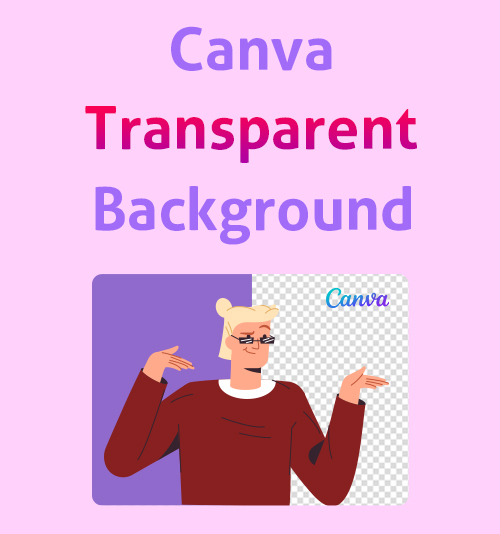
Canva เป็นแพลตฟอร์มการออกแบบที่มีชื่อเสียงที่ใช้ในการสร้างภาพโซเชียล งานนำเสนอ โปสเตอร์ และการออกแบบกราฟิกอื่นๆ หากคุณทำงานออกแบบรูปภาพบ่อยๆ คุณต้องได้ยินชื่อ Canva แต่มือใหม่โดยสมบูรณ์ที่ยังไม่ได้รับประสบการณ์เกี่ยวกับเครื่องมือออกแบบอาจยังใหม่กับพื้นหลังแบบโปร่งใสของ Canva ซึ่งน้อยกว่าสำหรับวิธีการใช้งาน
ดังนั้นบทช่วยสอนนี้จะนำวิธีการ ทำพื้นหลังโปร่งใส ใน Canva เพื่อเป็นตัวอย่างในการแนะนำคุณผ่านหน้างานของ Canva
เครื่องมือสองอย่างจัดการกับพื้นหลังของรูปภาพใน Canva – ลบพื้นหลังและความโปร่งใส เพื่อหลีกเลี่ยงกรณีที่คุณจะสับสนกับการใช้งานของพวกเขา ฉันจะอธิบายความแตกต่างระหว่างพวกเขาโดยเฉพาะในส่วนต่อไปนี้
คุณสามารถไปที่การนำทางอย่างรวดเร็วเพื่อไปยังส่วนที่คุณต้องการหากคุณรู้อย่างชัดเจนเกี่ยวกับทั้งสองส่วน หรืออ่านตั้งแต่หัวจรดเท้าเพื่อหาข้อสรุป
เริ่มต้นการเดินทางของวันนี้
ลบเครื่องมือพื้นหลังและการตั้งค่าความโปร่งใสใน Canva
การออกแบบจะเกี่ยวข้องกับองค์ประกอบหลายอย่าง ซึ่งทำให้ภาพดูยุ่งมาก นักออกแบบจะปรับการมองเห็นของพื้นหลังและองค์ประกอบเพื่อให้การออกแบบเป็นไปอย่างราบรื่น
จะสร้างพื้นหลังโปร่งใสใน Canva ได้อย่างไร วิธีทำให้พื้นหลังโปร่งใสใน Canva จะลบพื้นหลังใน Canva ได้อย่างไร? คำถามเหล่านี้สะท้อนให้เห็นว่าผู้คนมีปัญหากับพื้นหลังภาพถ่ายของพวกเขา Canva ได้เปิดตัวเครื่องมือสองอย่างที่ดีเพื่อจัดการกับความต้องการที่ระบุ
การลบพื้นหลังตามชื่อที่ระบุ สามารถลบพื้นหลังของรูปภาพที่มีอยู่เพื่อสร้างพื้นหลังโปร่งใสใน Canva เครื่องมือทำงานบนชั้นเดียว พลัง AI ของมันตรวจจับวัตถุจากพื้นหลังที่ยุ่งเหยิงแล้วลบพื้นหลังออก เรามักใช้เพื่อสร้างพื้นหลังโปร่งใส ตัวอย่างเช่น โลโก้ที่เราออกแบบมักจะวางบนพื้นหลังสีขาว และเราจำเป็นต้องทำให้โลโก้โปร่งใสเพื่อให้แน่ใจว่าโลโก้จะรวมเข้ากับภาพอื่นๆ ได้อย่างราบรื่น หรือเราลบพื้นหลังที่ขาดออกจากภาพถ่ายและเพิ่มพื้นหลังใหม่
ความโปร่งใส เป็นการตั้งค่าที่ใช้ในการเปลี่ยนการมองเห็นของภาพถ่าย ช่วยให้คุณเพิ่มความทึบของภาพทั้งภาพหรือองค์ประกอบบนเทมเพลต Canva ใน Canva ยิ่งความโปร่งใสต่ำเท่าไหร่ พื้นหลังก็จะยิ่งเบลอมากขึ้นเท่านั้น การล่องหนโดยสิ้นเชิงหมายความว่าเราปรับความโปร่งใสของ Canva เป็น 0 และดูเหมือนว่าพื้นหลังจะหายไป เมื่อเราประกอบด้วยเลเยอร์ต่างๆ มากมายในรูปภาพ เราจำเป็นต้องใช้เครื่องมือ Canva Transparency เพื่อทำให้พื้นหลังโปร่งใส ซึ่งทำให้วัตถุมองเห็นได้ชัดเจนขึ้น พื้นหลังยังคงอยู่แต่มองไม่เห็นเพราะความโปร่งใสของ Canva เป็นศูนย์
ตอนนี้ มาดูบทแนะนำทีละขั้นตอนเพื่อดูวิธีสร้างพื้นหลังโปร่งใสใน Canva และวิธีทำให้พื้นหลังโปร่งใสใน Canva
ใช้เครื่องมือลบพื้นหลังเพื่อสร้างพื้นหลังโปร่งใสใน Canva
Canva มีเวอร์ชันฟรีให้คุณสร้างงานออกแบบที่สวยงาม ตัวอย่างเช่น คุณสามารถออกแบบโลโก้ใน Canva และบันทึกด้วย PNG แบบโปร่งใส หรือคุณสามารถใช้เครื่องมือลบ bg เพื่อลบพื้นหลังรูปภาพที่มีอยู่ของโลโก้ ความสนใจ การเพลิดเพลินกับบริการลบ bg และการส่งออกรูปภาพที่มีพื้นหลังโปร่งใส คุณต้องอัปเกรดเป็นพรีเมียม
1. วิธีลบพื้นหลังออกจากรูปภาพที่มีอยู่ใน Canva
- เข้าสู่ Canvaของเว็บไซต์และคลิกตัวเลือก "สร้างการออกแบบ"
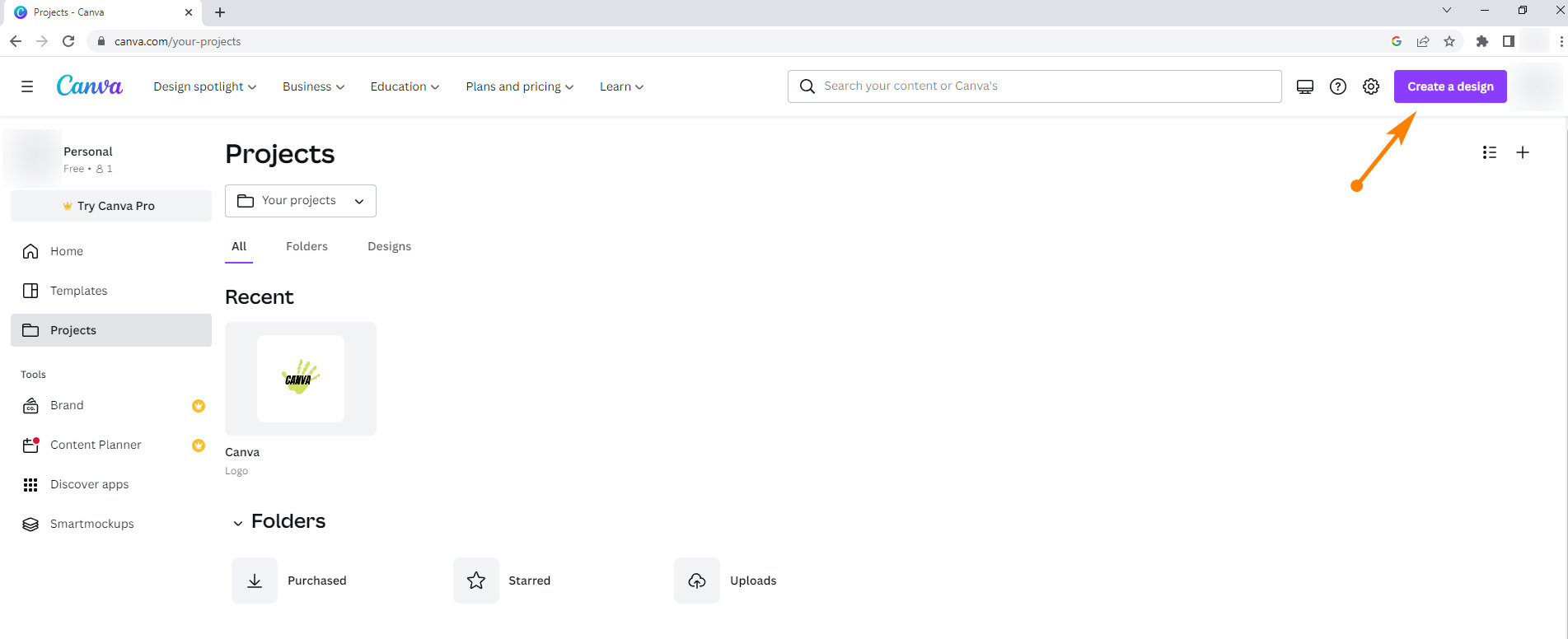
- เลือก "แก้ไขรูปภาพ" เพื่ออัปโหลดรูปภาพของคุณ จากนั้นคลิกตัวเลือก "ลบพื้นหลัง" ทางด้านซ้าย
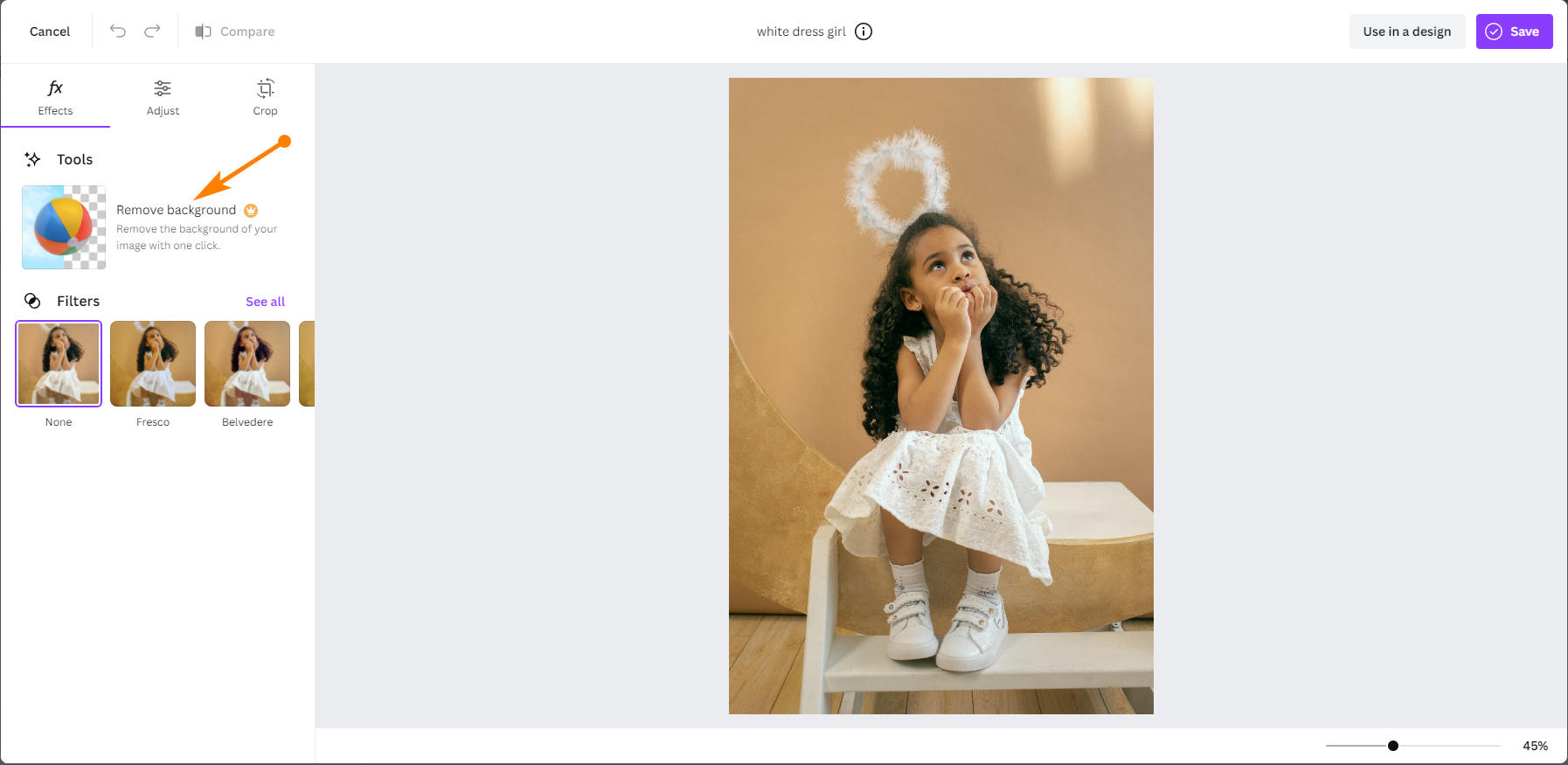
- เครื่องมือนี้จะลบพื้นหลังใน Canva ทันที สิ่งที่คุณต้องทำคือบันทึกรูปภาพโดยไม่มีพื้นหลัง
2. วิธีทำให้โลโก้โปร่งใสใน Canva
- เข้าสู่ Canvaของเว็บไซต์และเปิดส่วน “โครงการ” เพื่อสร้างการออกแบบ คุณสามารถเลือกเทมเพลตได้ และ Canva จะกำหนดขนาดเฟรมให้คุณ
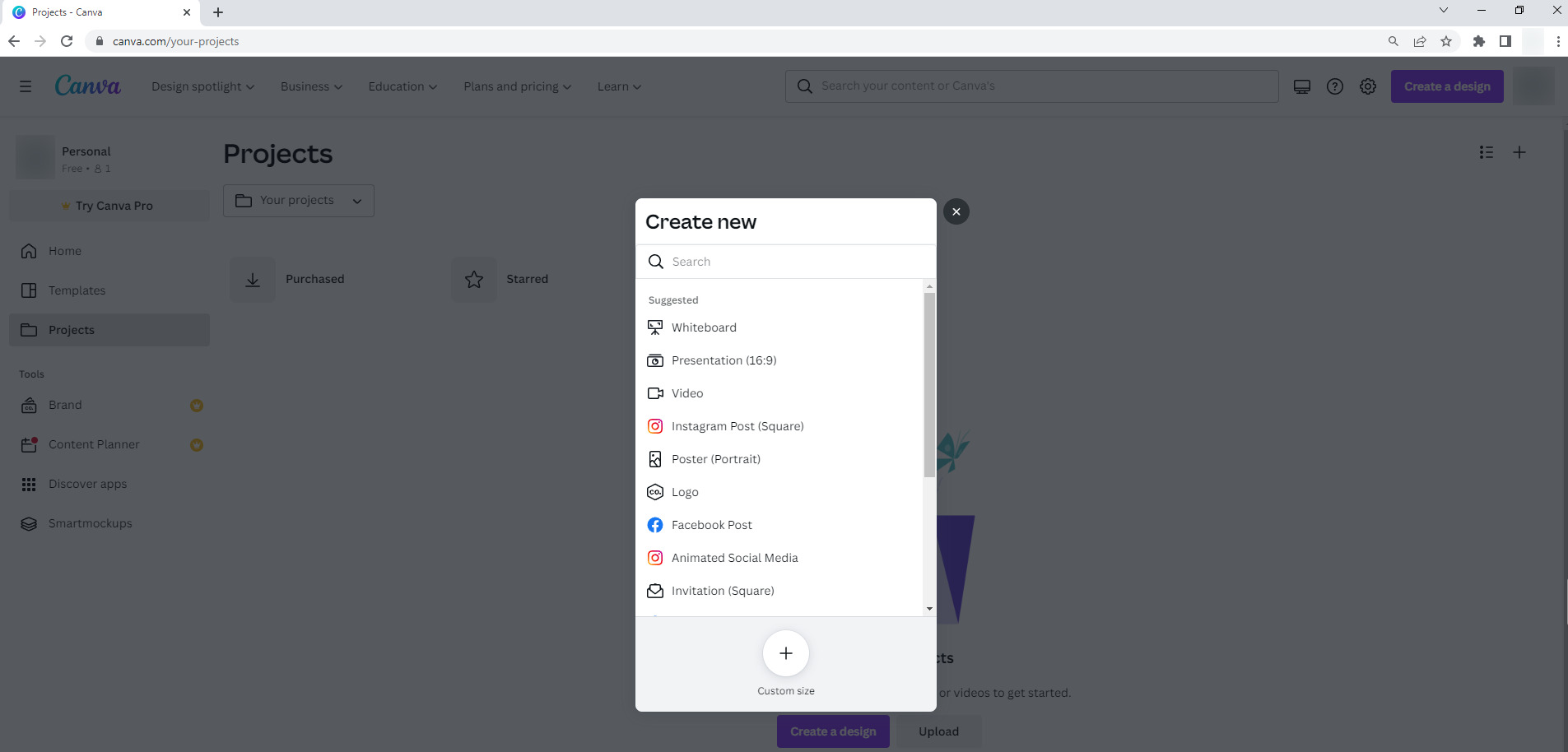
- ใช้องค์ประกอบใน Canva เพื่อออกแบบโลโก้ของคุณ
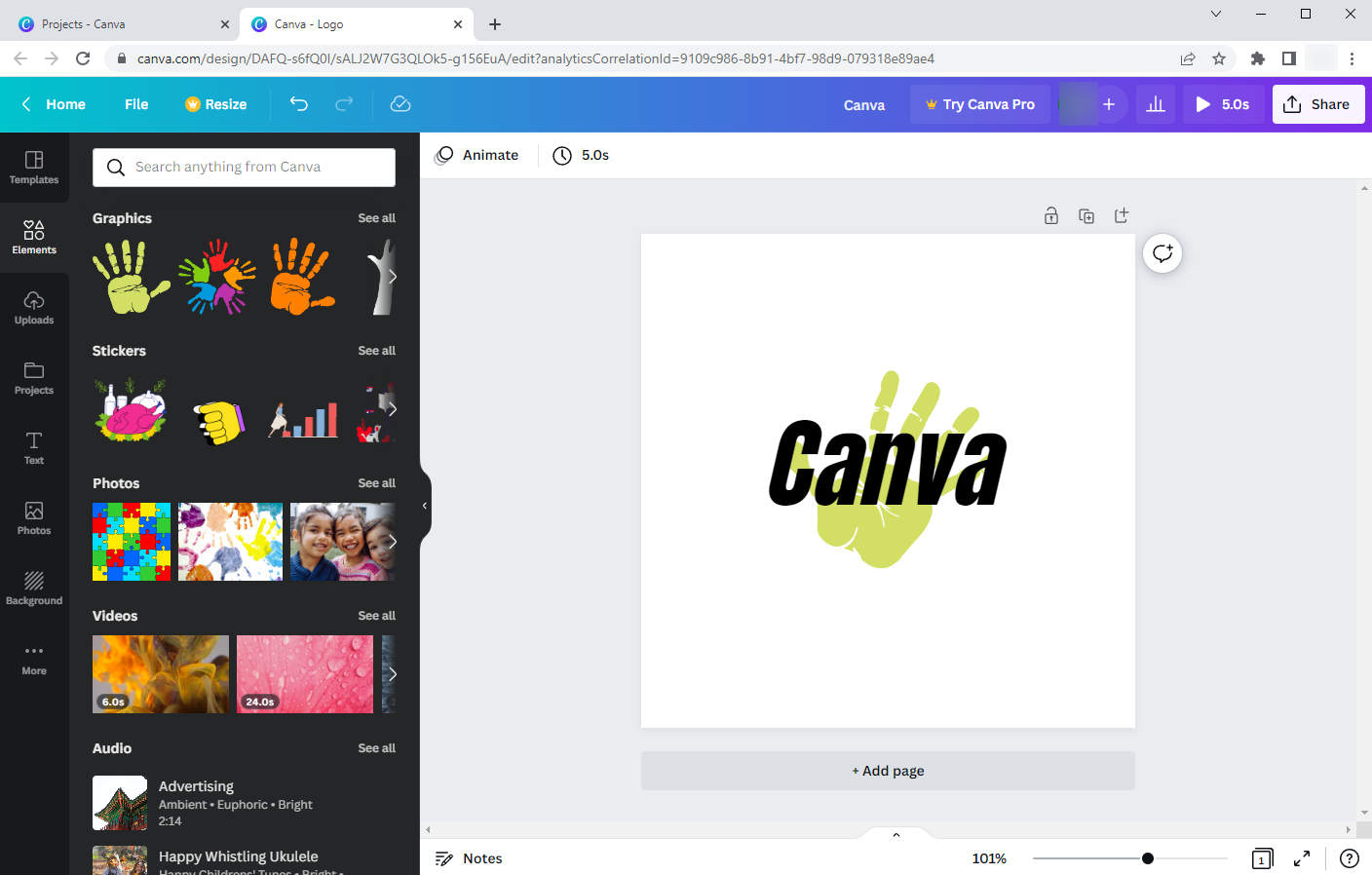
- คลิกบานหน้าต่าง "แชร์" เพื่อส่งออกการออกแบบของคุณ อย่าลืมเลือก "พื้นหลังโปร่งใส" เป็นตัวเลือกการดาวน์โหลดของคุณ มิฉะนั้น โลโก้จะถูกดาวน์โหลดด้วยพื้นหลังสีขาว เช่นเดียวกับที่แสดงในรูปภาพ
- เคล็ดลับ: คุณต้องสังเกตไอคอนรูปมงกุฎซึ่งเตือนให้คุณซื้อเวอร์ชันโปรเพื่อดาวน์โหลดการออกแบบที่มีพื้นหลังโปร่งใส
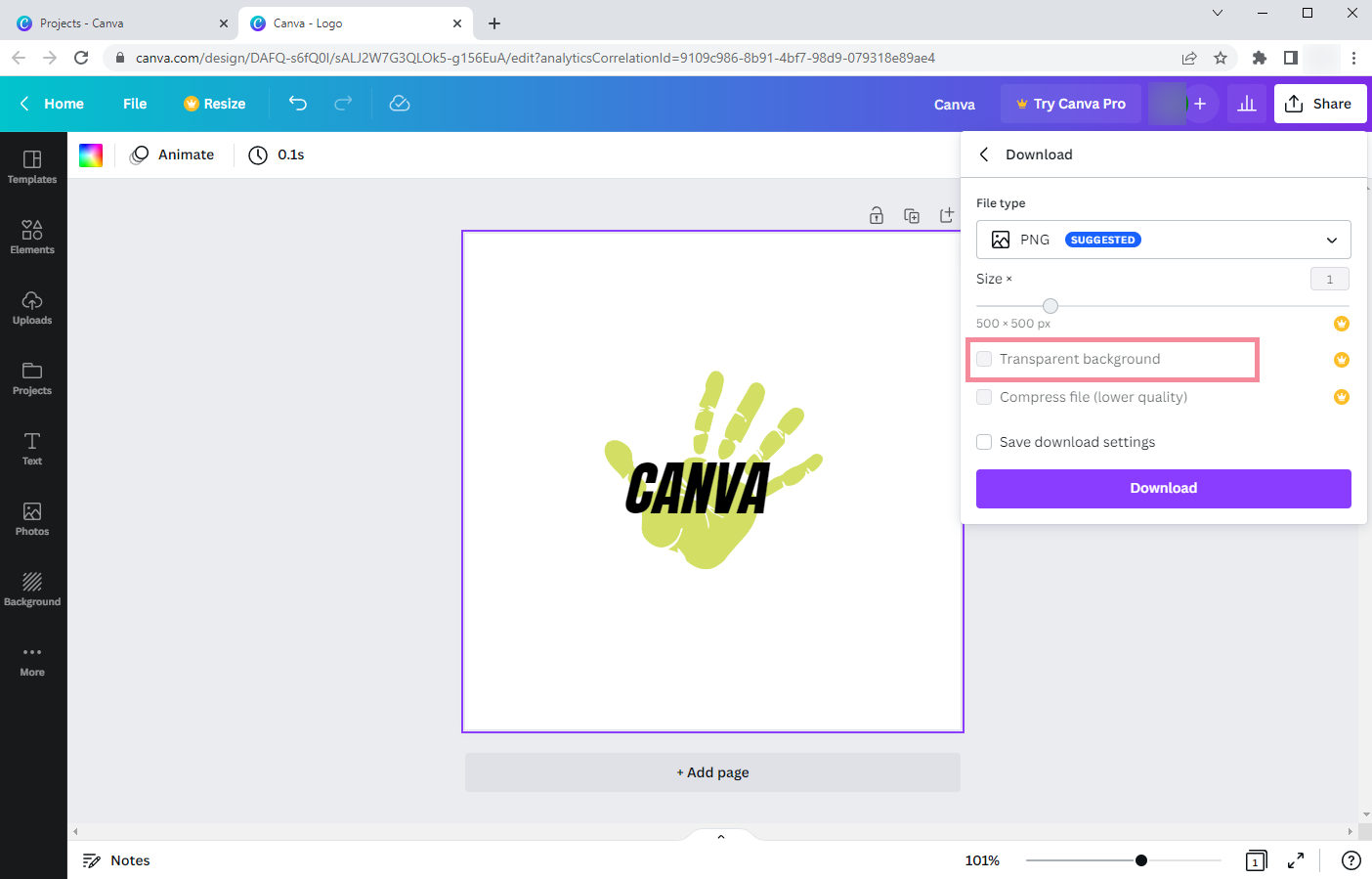
- เคล็ดลับ: คุณต้องสังเกตไอคอนรูปมงกุฎซึ่งเตือนให้คุณซื้อเวอร์ชันโปรเพื่อดาวน์โหลดการออกแบบที่มีพื้นหลังโปร่งใส
ใช้การตั้งค่าความโปร่งใสเพื่อทำให้พื้นหลังโปร่งใสใน Canva
ความโปร่งใสเป็นการตั้งค่าที่เป็นประโยชน์เมื่อคุณสร้างการออกแบบ ถ้ารูปภาพประกอบด้วยหลายชั้น ภาพจะรก เรามักจะสร้างเลเยอร์ในความโปร่งใสเพื่อเน้นอีกชั้นหนึ่ง ตัวอย่างเช่น เมื่อออกแบบโปสเตอร์ นักออกแบบจะอัปโหลดภาพที่น่าดึงดูด ลดความโปร่งใสของภาพเพื่อตั้งเป็นพื้นหลัง แล้วเพิ่มโลโก้ตัวพิมพ์ใหญ่หรือข้อความบางส่วนเพื่อบอกธีม
ฉันจะดำเนินการตามขั้นตอนสำหรับคุณ
- มา Canvaของเว็บไซต์และสร้างการออกแบบใหม่ คุณสามารถเลือกเทมเพลตที่ระบุได้
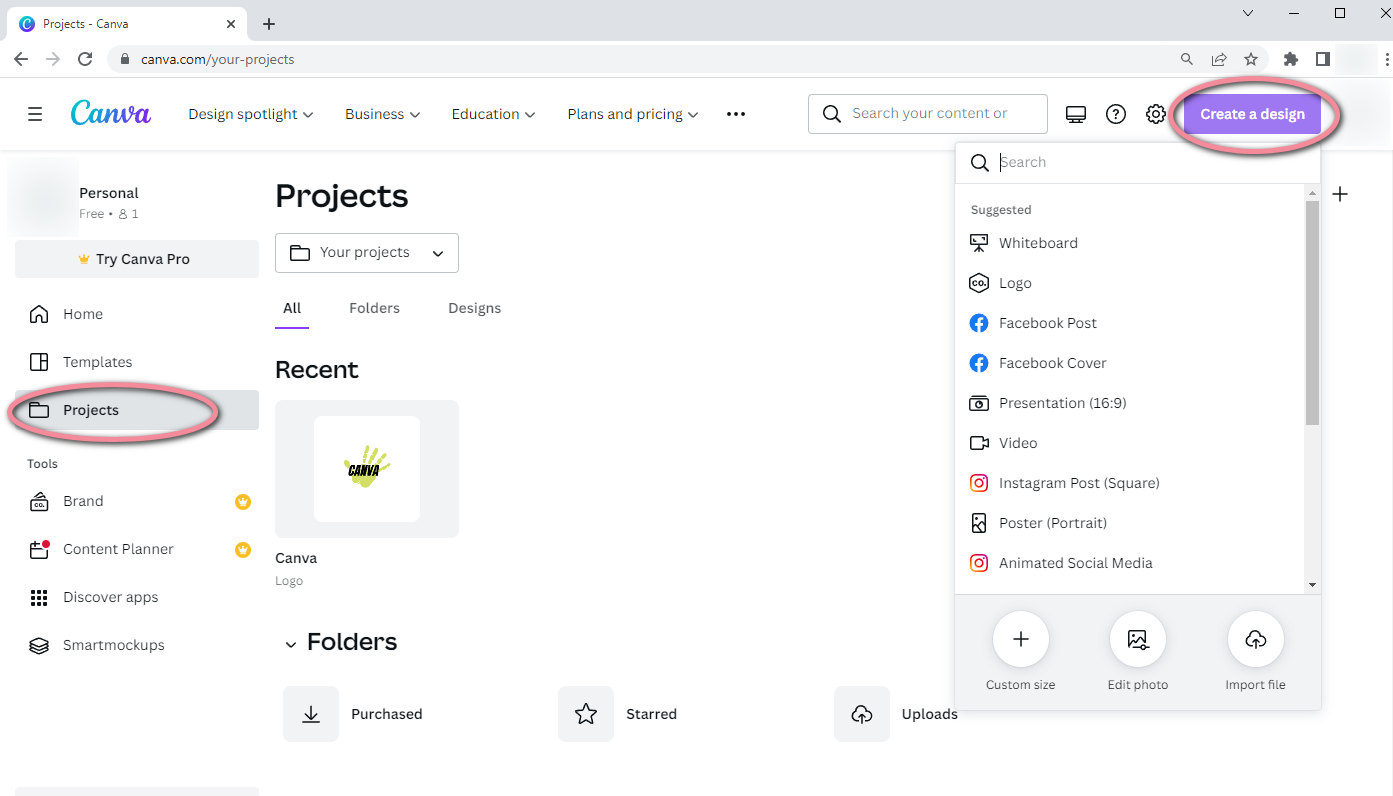
- อัปโหลดรูปภาพเพื่อเป็นพื้นหลัง มีรูปภาพพร้อมใช้ฟรีมากมายให้คุณสมัครโดยตรง หรือคุณสามารถอัปโหลดรูปถ่ายของคุณเองได้หากคุณมีบางอย่างในใจ
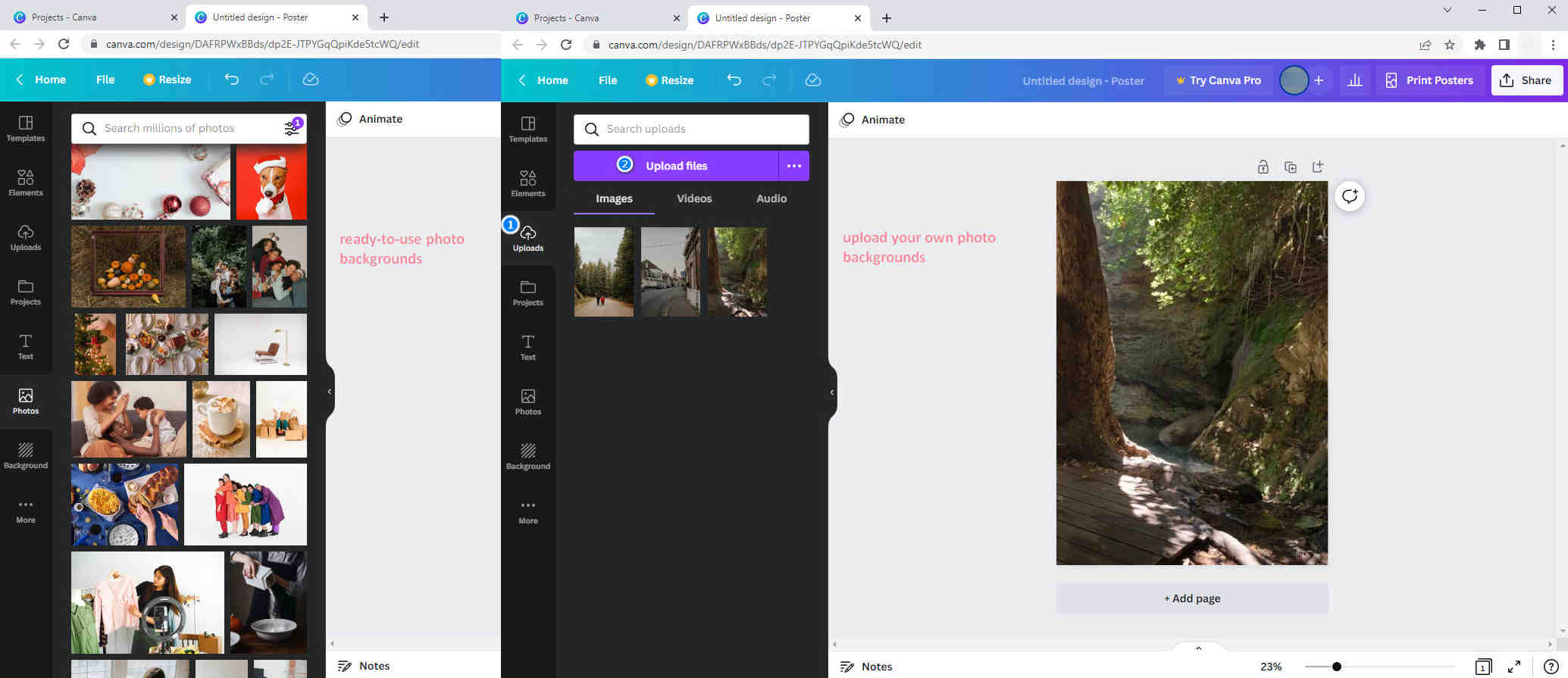
- ปรับความโปร่งใสของพื้นหลังเพื่อเน้นข้อความ หลังจากเลือกพื้นหลังที่เหมาะสมและเพิ่มข้อความของคุณแล้ว คุณคลิกเลเยอร์พื้นหลังและไอคอนโมเสคจะปรากฏขึ้น คลิกไอคอนความโปร่งใสของ Canva เพื่อปรับพื้นหลัง
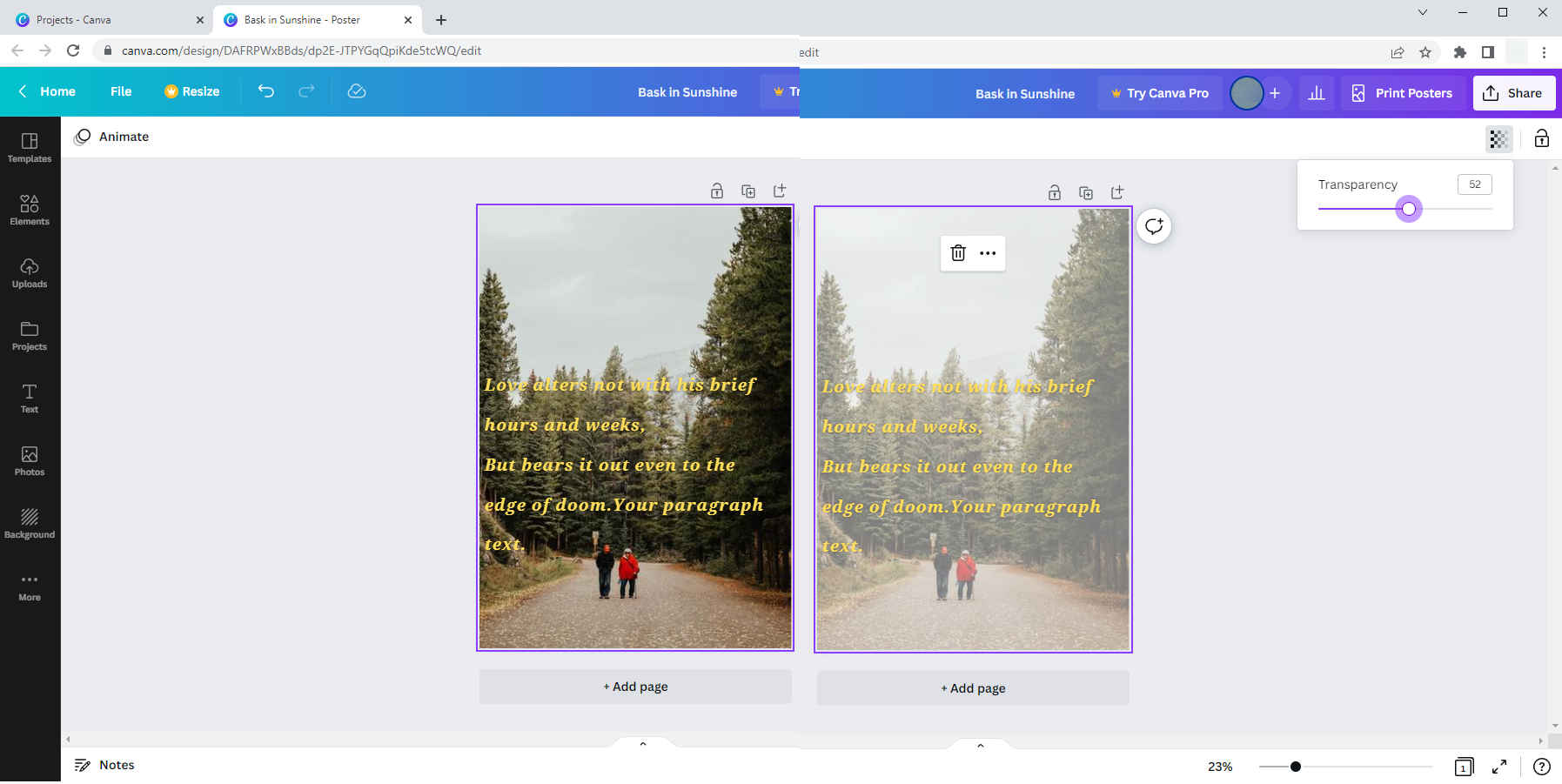
- คลิกแชร์เพื่อดาวน์โหลดการออกแบบของคุณ
ความแตกต่างระหว่างพื้นหลังโปร่งใสและพื้นหลังสีขาว
โลโก้ที่วางบนพื้นหลังโปร่งใสและพื้นหลังสีขาวอาจดูเหมือนกันหากไม่มีการออกแบบอื่นๆ แต่บทบาทของพวกเขาแตกต่างกันไปในสถานการณ์ต่างๆ พื้นหลังโปร่งใสเข้ากันได้มากกว่าพื้นหลังสีขาวเมื่อสร้างการออกแบบที่น่าดึงดูด ในขณะที่พื้นหลังสีขาวมักใช้ในภาพถ่ายผลิตภัณฑ์
รูปภาพจะไม่ว่างหากเราใส่รายการมากเกินไป ดังนั้นเราจึงมักจะทำให้พื้นหลังโปร่งใสและเน้นวัตถุที่เราต้องการ ทำให้ภาพสุดท้ายง่ายขึ้น ตัวอย่างเช่น รูปภาพที่มีพื้นหลังโปร่งใสสามารถผสมผสานกับงานออกแบบได้โดยไม่เสียสมาธิ หรือคุณสามารถเปลี่ยนพื้นหลังของรูปภาพได้อย่างง่ายดายโดยไม่ใช้พื้นหลังโปร่งใส
ในการแสดงสินค้าโภคภัณฑ์ เราควรเพิ่มพื้นหลังสีขาวทึบแทนพื้นหลังภาพที่สวยงาม เนื่องจากพื้นหลังสีขาวล้วนสามารถสังเกตเห็นได้ชัดเจนและจับตามองผลิตภัณฑ์ของผู้ซื้อ
| การใช้ | พื้นหลังโปร่งใส | พื้นหลังสีขาว |
| เน้นข้อความของคุณ | √ | √ |
| ปรับปรุงการออกแบบของคุณ | √ | × |
| ผสมผสานกับองค์ประกอบอื่นๆ ในการออกแบบของคุณ | √ | × |
| เพิ่มพื้นหลังใหม่ | √ | × |
| เน้นวัตถุ | × | √ |
สรุป
คุณได้จัดการเคล็ดลับเกี่ยวกับวิธีการสร้างพื้นหลังโปร่งใสใน Canva และวิธีทำให้พื้นหลังโปร่งใสใน Canva แล้วใช่ไหม ตกลง มาทบทวนสิ่งที่เราเรียนรู้ในวันนี้
บทความนี้จะอธิบายเกี่ยวกับการนำพื้นหลังโปร่งใสของ Canva และความโปร่งใสของ Canva โดยอิงตามพื้นหลังโปร่งใสของ Canva หากคุณต้องการเปลี่ยนพื้นหลังของวัตถุ เครื่องมือลบพื้นหลังจะลบพื้นหลังดั้งเดิมอย่างมีประสิทธิภาพ หากคุณต้องการเน้นข้อความ เครื่องมือความโปร่งใสจะช่วยทำให้มองไม่เห็นพื้นหลัง ฟังก์ชั่นทั้งสองนั้นยอดเยี่ยม ใช้ Canva เพื่อเติมเต็มการออกแบบของคุณด้วยความลุ่มหลง
คำถามที่พบบ่อย
ฉันจะลบพื้นหลังสีขาวออกจากโลโก้ของฉันได้อย่างไร
คุณสามารถใช้เครื่องมือลบ bg ออนไลน์ เช่น PhotoScissors, Retoucher Online หรือ remove.bg เพื่อลบพื้นหลังสีขาวของคุณ อัปโหลดรูปภาพของคุณไปยังเครื่องมือออนไลน์ และสามารถลบพื้นหลังสีขาวโดยอัตโนมัติ
ฉันจะลบพื้นหลังในแอป Canva ได้อย่างไร
1. เปิด Canva บนโทรศัพท์ของคุณ2. แตะไอคอนเครื่องหมายบวกในวงกลมสีม่วงเพื่ออัปโหลดรูปภาพที่ต้องการแก้ไข3. เลือกเครื่องมือ BG Remover ในตัวเลือกเอฟเฟกต์4. แตะลูกศรชี้ลงเพื่อบันทึกรูปภาพด้วยพื้นหลังโปร่งใส